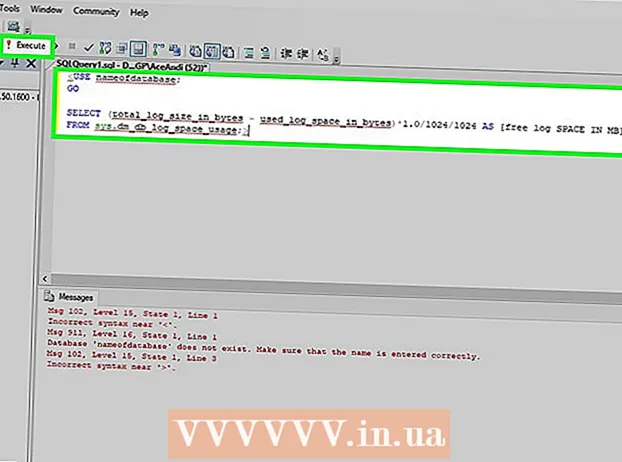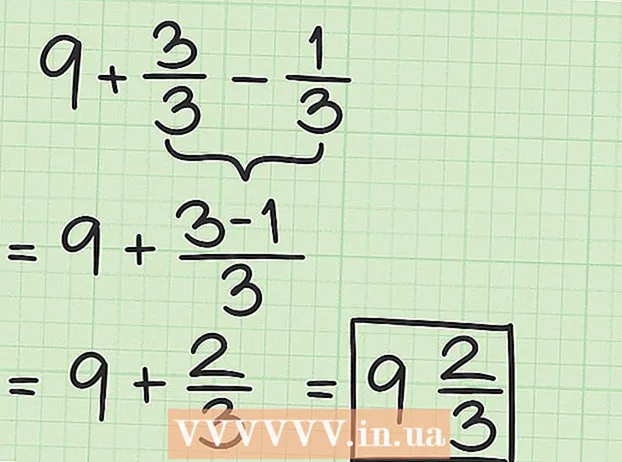Auteur:
Tamara Smith
Denlaod Vun Der Kreatioun:
19 Januar 2021
Update Datum:
1 Juli 2024

Inhalt
- Ze trëppelen
- Deel 1 vun 3: Opstelle vun enger Ëmfro
- Deel 2 vun 3: Erstelle Froen
- Deel 3 vun 3: Publizéiert Är Ëmfro
- Tipps
Dëse wikiHow léiert Iech wéi Dir d'Facebook Poll App benotzt fir eng interaktiv Ëmfro fir Är FB Säit ze kreéieren. Dir kënnt eng Ëmfro an der FB App op Ärem Handy an Ärem Tablet änneren an ausfëllen, awer eng Ëmfro erstelle muss an Ärem Browser gemaach ginn.
Ze trëppelen
Deel 1 vun 3: Opstelle vun enger Ëmfro
 Öffnen der FB Ëmfro Säit. Maacht dëst andeems Dir https://apps.facebook.com/my-polls/ an d'Adressbar vun Ärem Browser pecht.
Öffnen der FB Ëmfro Säit. Maacht dëst andeems Dir https://apps.facebook.com/my-polls/ an d'Adressbar vun Ärem Browser pecht. - Wann Dir net ageloggt sidd, musst Dir Är E-Mail Adress a Passwuert aginn ier Dir weidergitt. Dir fannt d'Login Felder an der oberer rechter Ecke vun Ärem Écran.
 Klickt op Start elo. Dëst ass e grénge Knäppchen am Zentrum vun der Säit.
Klickt op Start elo. Dëst ass e grénge Knäppchen am Zentrum vun der Säit.  Gitt den Titel vun Ärer Ëmfro an. Gitt sécher datt den Titel vun Ärer Ëmfro genau weist wat d'Ëmfro ass.
Gitt den Titel vun Ärer Ëmfro an. Gitt sécher datt den Titel vun Ärer Ëmfro genau weist wat d'Ëmfro ass. - Zum Beispill, eng Ëmfro iwwer d'Léifsten Déieren vun de Participanten, géift Dir "Äre Liiblingsdéier wielen" oder einfach "Liiblingsdéier?"
 Klickt weider. Dëse Knäppchen ass ënner dem Titelfeld.
Klickt weider. Dëse Knäppchen ass ënner dem Titelfeld.  Klickt op Weider als [Ären Numm]. Dëst gëtt der Ëmfro App Zougang zu gewëssen Daten aus Ärem FB Profil.
Klickt op Weider als [Ären Numm]. Dëst gëtt der Ëmfro App Zougang zu gewëssen Daten aus Ärem FB Profil.
Deel 2 vun 3: Erstelle Froen
 Klickt + Fro derbäi. Dëse Knäppchen ass iergendwou an der Mëtt vun der Säit, lénks vum Next: Preview Knäppchen.
Klickt + Fro derbäi. Dëse Knäppchen ass iergendwou an der Mëtt vun der Säit, lénks vum Next: Preview Knäppchen. Typ eng Fro. Maacht dat am Feld "Fro" uewen um Écran.
Typ eng Fro. Maacht dat am Feld "Fro" uewen um Écran. - Huele mer d'Beispill uewen, tippe mir hei "Wat ass Äre Liiblingsdéier?"
 Bestëmmt wéi eng Fro et ass. Wielt aus den Optiounen déi erscheinen wann Dir d'Bar ënner "Froentyp" klickt. Klickt duerno op eng vun de folgenden Optiounen:
Bestëmmt wéi eng Fro et ass. Wielt aus den Optiounen déi erscheinen wann Dir d'Bar ënner "Froentyp" klickt. Klickt duerno op eng vun de folgenden Optiounen: - Text Box - D'Participanten mussen eng Äntwert manuell aginn.
- Méi Wiel - eng Äntwert - D'Participanten mussen eng Äntwert aus enger Dropdown Lëscht auswielen.
- Méi Wiel - Méi Wiel - D'Participanten kënne méi Äntwerten aus enger Dropdown Lëscht auswielen.
- Ausklapplëscht - Wann de Participant op dës Ausklapplëscht klickt, gesi se eng Lëscht mat Äntwerten, aus deenen hien eng ka wielen.
- Pick Bestellung - D'Participanten mussen d'Saachen an der Reiefolleg vun hirer Preferenz arrangéieren.
- Skala vun 1 op 5 - D'Participanten wielt eng Nummer op enger Skala vun 1 bis 5. Hei gëtt als Standard "schwaach" (1) an "exzellent" (5) aginn.
- Fir eist Liiblingsdéier Beispill, wielt mir eng Ausklapplëscht, eng Multiple Choice Lëscht oder eng Textbox.
 Gitt eng Äntwert. De gewielte Froentyp bestëmmt wéi d'Äntwert ausgesäit:
Gitt eng Äntwert. De gewielte Froentyp bestëmmt wéi d'Äntwert ausgesäit: - Text Box - Klickt op d'Këscht ënner "Datatyp" fir unzeginn wéi eng Äntwert Äntwert Dir erwaart. Dëst kann eng eenzeg Zeil Text sinn, awer och eng E-Mail Adress oder eng Telefonsnummer.
- Méi Wiel / Ausklapplëscht / Ranking - Fir dës Froen fëllt Dir d'Äntwerten am Viraus selwer aus. Dir maacht dat am Feld ënner der Rubrik "Äntwerten". Klickt op "Add Answer" fir eng Optioun derbäizefügen, oder klickt op "Add Other" fir en Textfeld bäizefügen.
- Skala vun 1 op 5 - Wielt déi niddregst (1) oder héchst (5) Optioun a gitt dann de Label.
- Fir eng Äntwert ze läschen, klickt op de roude Krees riets vun der Äntwert.
 Ajustéiert déi fortgeschratt Optiounen. Wann néideg, klickt op een oder méi Këschte lénks:
Ajustéiert déi fortgeschratt Optiounen. Wann néideg, klickt op een oder méi Këschte lénks: - Dëst ass eng obligatoresch Fro - D'Participanten kënnen net weiderfuere bis se dës Fro beäntwert hunn.
- Zoufälleg Uerdnung vu Froen - Ännert d'Uerdnung vun de Froen all Kéiers wann een d'Ëmfro mécht. Dir kënnt dëst net fir verschidde Froentypen wéi "Skala vun 1 bis 5" upassen.
 Klickt op Späicheren. Dëst ass e grénge Knäppchen deen Dir am ënneschten riets vum "Neie Fro" Bildschierm fannt. Dëst wäert d'Fro op d'Ëmfro bäifügen.
Klickt op Späicheren. Dëst ass e grénge Knäppchen deen Dir am ënneschten riets vum "Neie Fro" Bildschierm fannt. Dëst wäert d'Fro op d'Ëmfro bäifügen.  Fëllt Är Ëmfro aus. Wann néideg, füügt méi Froen bäi andeems Dir op de Knäppchen klickt + Fro derbäi klickt a fëllt en neie Formulaire fir déi nei Fro aus. Dir kënnt déi existent Froen änneren andeems Dir op de Knäppchen iwwer der relevant Fro klickt:
Fëllt Är Ëmfro aus. Wann néideg, füügt méi Froen bäi andeems Dir op de Knäppchen klickt + Fro derbäi klickt a fëllt en neie Formulaire fir déi nei Fro aus. Dir kënnt déi existent Froen änneren andeems Dir op de Knäppchen iwwer der relevant Fro klickt: - Klickt et BläistëftIkon fir eng existent Fro z'änneren.
- Klickt et zwee DokumenterIkon fir eng Fro ze duplizéieren.
- Klickt op de erop oder erof Pfeiler d'Fro an der Ëmfro no uewen oder erof ze réckelen.
- Klickt op de roude Krees d'Fro ze läschen.
Deel 3 vun 3: Publizéiert Är Ëmfro
 Klickt op de Knäppchen Next Preview. Et ass riets vum Knäppchen + Fro derbäi.
Klickt op de Knäppchen Next Preview. Et ass riets vum Knäppchen + Fro derbäi.  Check Är Ëmfro virsiichteg. Wann alles ausgesäit wéi Dir am Kapp hat, sidd Dir prett fir d'Publikatioun.
Check Är Ëmfro virsiichteg. Wann alles ausgesäit wéi Dir am Kapp hat, sidd Dir prett fir d'Publikatioun. - Fir eppes anescht z'änneren, klickt op de Knäppchen Zréck: Froen astellen uewen lénks um Écran.
 Klickt op de Knäppchen Next publizéieren. Dëse bloe Knäppchen fannt Dir uewe riets um Ëmfrobild.
Klickt op de Knäppchen Next publizéieren. Dëse bloe Knäppchen fannt Dir uewe riets um Ëmfrobild.  Klickt op de Knäppchen Publizéieren op Timeline. Dir fannt et op der rietser Säit vum Bildschierm. Duerno gesitt Dir e Popup-Bildschierm mat enger FB Noriicht mat Ärem Ëmfro. Schreift e puer méi Zeilen hei fir d'Leit ze encouragéieren Är Ëmfro ze maachen.
Klickt op de Knäppchen Publizéieren op Timeline. Dir fannt et op der rietser Säit vum Bildschierm. Duerno gesitt Dir e Popup-Bildschierm mat enger FB Noriicht mat Ärem Ëmfro. Schreift e puer méi Zeilen hei fir d'Leit ze encouragéieren Är Ëmfro ze maachen. - A verschiddene Browser heescht dës Optioun "Füügt op Är Säit" bäi.
 Klickt op de Knäppchen Publizéieren op Facebook. Dëse Knäppchen steet ënnen riets vum Noriichteschierm. Dëst wäert Är Ëmfro direkt op Är FB Säit setzen.
Klickt op de Knäppchen Publizéieren op Facebook. Dëse Knäppchen steet ënnen riets vum Noriichteschierm. Dëst wäert Är Ëmfro direkt op Är FB Säit setzen. - Wann Dir eng aner Noriicht wëllt addéieren, klickt op den Textfeld uewen um Écran. Dir tippt Äre Message do.
- Dëse Bildschierm ass déi bescht Plaz fir d'Participanten ze warnen datt se als éischt eng Annonce musse klickt ier se de Sondage maache kënnen.
Tipps
- Wann Dir op d'Premium Versioun vun der Polls App upgrade, kënnt Dir Foto Äntwerten derbäisetzen.